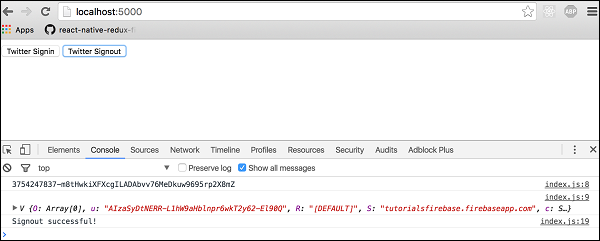Firebase - Autenticação do Twitter
Neste capítulo, explicaremos como usar a autenticação do Twitter.
Etapa 1 - Criar aplicativo do Twitter
Você pode criar o aplicativo do Twitter neste link . Depois que seu aplicativo for criado, clique emKeys and Access Tokens onde você pode encontrar API Key e API Secret. Você precisará disso na etapa 2.
Etapa 2 - Habilite a autenticação do Twitter
No menu lateral do painel do Firebase, você precisa clicar Auth. Então abraSIGN-IN-METHODaba. Clique no Twitter para habilitá-lo. Você precisa adicionarAPI Key e API Secret da etapa 1.
Então você precisaria copiar o callback URLe cole em seu aplicativo do Twitter. Você pode encontrar o URL de retorno de chamada do seu aplicativo do Twitter ao clicar noSettings aba.
Etapa 3 - Adicionar botões
Nesta etapa, vamos adicionar dois botões dentro do body etiqueta de index.html.
index.html
<button onclick = "twitterSignin()">Twitter Signin</button>
<button onclick = "twitterSignout()">Twitter Signout</button>Etapa 4 - Funções de autenticação
Agora podemos criar funções para autenticação do Twitter.
index.js
var provider = new firebase.auth.TwitterAuthProvider();
function twitterSignin() {
firebase.auth().signInWithPopup(provider)
.then(function(result) {
var token = result.credential.accessToken;
var user = result.user;
console.log(token)
console.log(user)
}).catch(function(error) {
console.log(error.code)
console.log(error.message)
});
}
function twitterSignout() {
firebase.auth().signOut()
.then(function() {
console.log('Signout successful!')
}, function(error) {
console.log('Signout failed!')
});
}Quando iniciamos nosso aplicativo, podemos assinar ou sair clicando nos dois botões. O console confirmará se a autenticação foi bem-sucedida.